Parole chiave popolari
Categorie
Totale Risultati
Nessun record trovato
Test di reindirizzamento e split URL
Indice dei contenuti
Breve e dolce
Con la funzione di reindirizzamento è possibile reindirizzare gli utenti in arrivo a una pagina specifica. Se si utilizza questa funzione in un test A/B, è possibile eseguire un "test URL split". Ciò consente, ad esempio, di testare la pagina attuale rispetto a una nuova versione della pagina accessibile tramite un URL diverso.
Tutorial passo dopo passo
Creare un test URL diviso con Varify.io
Creare un URL di reindirizzamento nell'editor
Crea una nuova variante e fai clic sull'icona "URL di reindirizzamento". Inserisci quindi l'URL a cui gli utenti in arrivo devono essere reindirizzati nel campo di immissione dell'URL.
Nota importante:
Attento che quando inserisci l'URL, assicurati di inserire l'URL completo e assoluto.
-> “https://www.demoshop.com/new-home" e non "demoshop.com/new-home".
Contattateci per qualsiasi domanda: https://varify.io/kontakt/
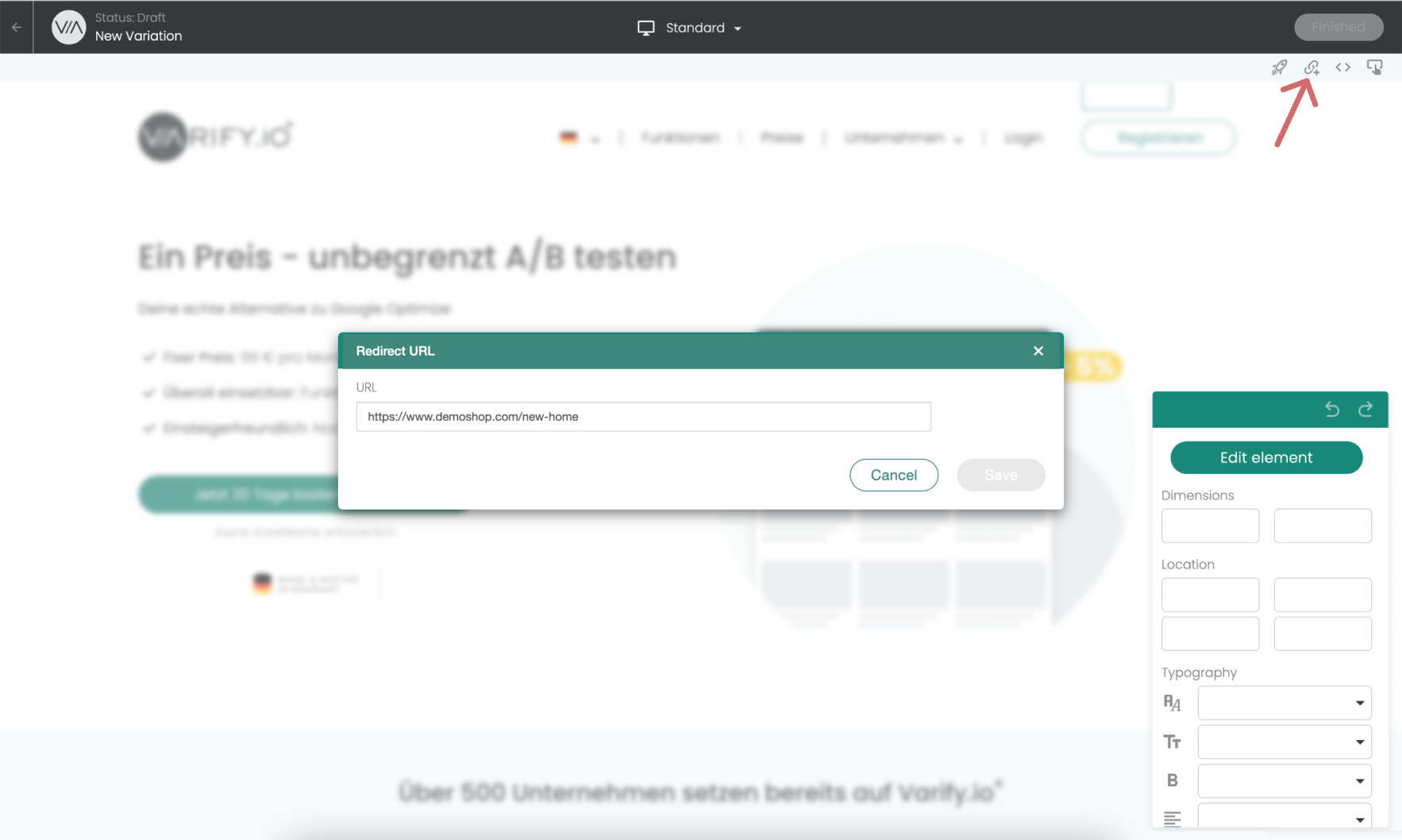
Impostare il targeting delle pagine
Una volta creato e salvato l'URL di reindirizzamento nell'editor visuale, è possibile definire le impostazioni per lo split test nella dashboard di Varify.io.
- In Page Targeting, inserire l'URL su cui deve avvenire l'esperimento. Questo è l'URL da cui si vuole reindirizzare all'URL di reindirizzamento. -> NON inserire l'URL di reindirizzamento!
- Impostare il tipo di corrispondenza su "Partita semplice".
- Impostate la distribuzione del traffico desiderata per la vostra variante
- Avviare l'esperimento di reindirizzamento
Esempio: L'immagine mostra l'impostazione secondo cui gli utenti 50% che accedono a https://www.demoshop.com/ vengono ora reindirizzati all'URL precedentemente inserito nella variante creata alla voce URL di reindirizzamento.
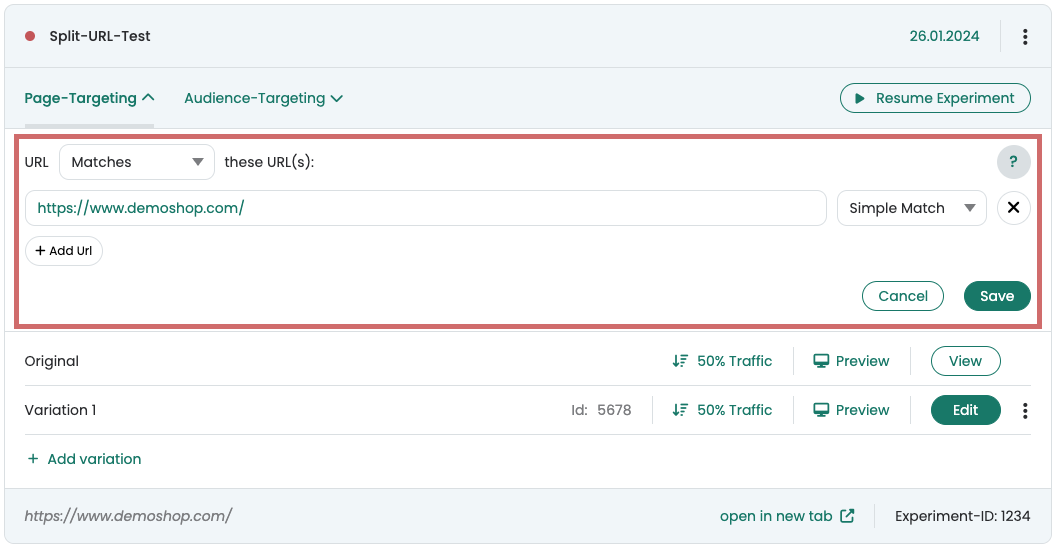
Valutazione del test URL split
Come qualsiasi altro esperimento, un test URL diviso può essere facilmente analizzato in Google Analytics 4. Le istruzioni corrispondenti sono disponibili qui: Analisi dei risultati in GA4
- Creare un nuovo rapporto esplorativo
- Creare un segmento per la variante originale, ossia la variante in cui gli utenti non vengono reindirizzati. (ID esperimento:Originale)
- Quindi creare un segmento per gli utenti inoltrati. In altre parole, coloro che si trovano nella variante. (ID esperimento:ID variante)
